
سواء كنت قد اشتريت للتو جهاز iPhone جديدًا أو كنت المالك الجديد الفخور لسماعات الرأس اللاسلكية أو سماعات الأذن Beats ، فسوف نوضح لك كيفية توصيل Beats الخاص بك بجهاز iPhone الخاص بك. على سبيل المكافأة ، قمنا أيضًا بتضمين قائمة بالإصلاحات الشائعة إذا كنت تعاني من عدم اتصال Beats بجهاز iPhone الخاص بك.
اقفز إلى:
- كيفية إقران سماعات Beats Headphones & Earbuds بجهاز iPhone
- كيفية إصلاح Beats غير متصل بـ iPhone
كيفية إقران سماعات Beats Headphones & Earbuds بجهاز iPhone
بينما تم استخدام Beats Flex لتوضيح الخطوات أدناه ، فإن هذه الإرشادات متوافقة أيضًا مع Beats Fit Pro و Beats Studio Buds و Powerbeats Pro و Beats Solo3 Headphones و Beats Studio3 لاسلكي. اتبع الخطوات أدناه لتوصيل سماعات الأذن وسماعات الرأس Beats:
- حدد موقع زر الطاقة وقم بتشغيل Beats ، وضعها على بعد بضعة أقدام من iPhone الخاص بك.
- ستظهر صورة Beats الخاصة بك على iPhone الخاص بك. صنبور الاتصال.
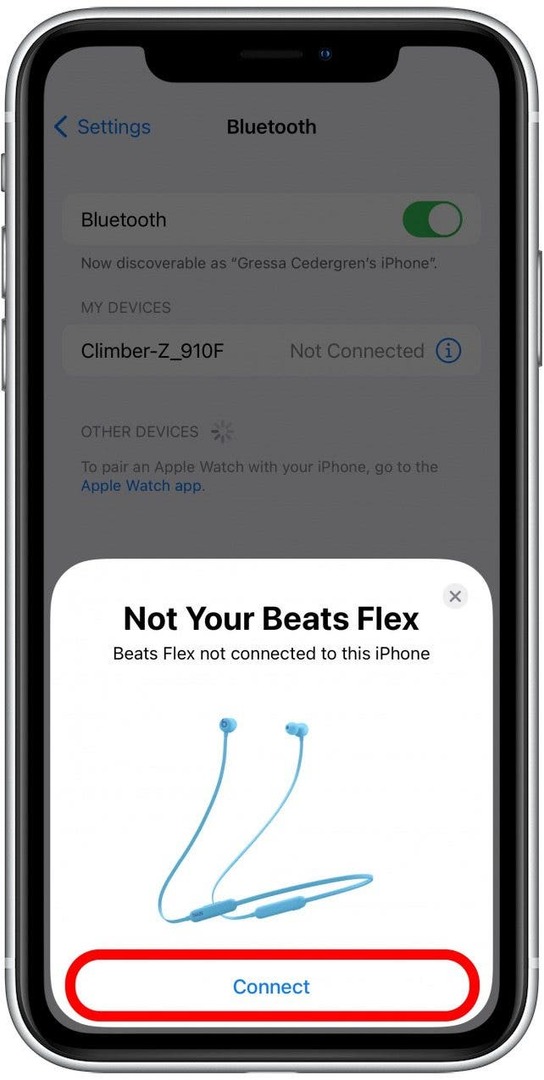
- اضغط مع الاستمرار على زر الطاقة في Beats (مطلوب في الصورة) لمدة خمس ثوانٍ. يجب أن ترى ضوءًا وامضًا يشير إلى أن Beats في وضع الإقران.
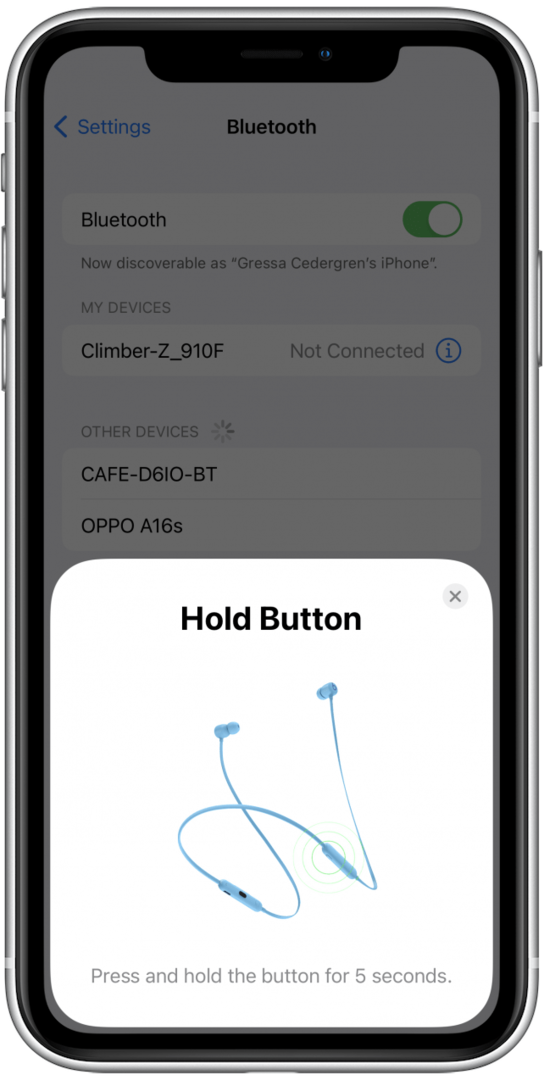
- صنبور يكمل.
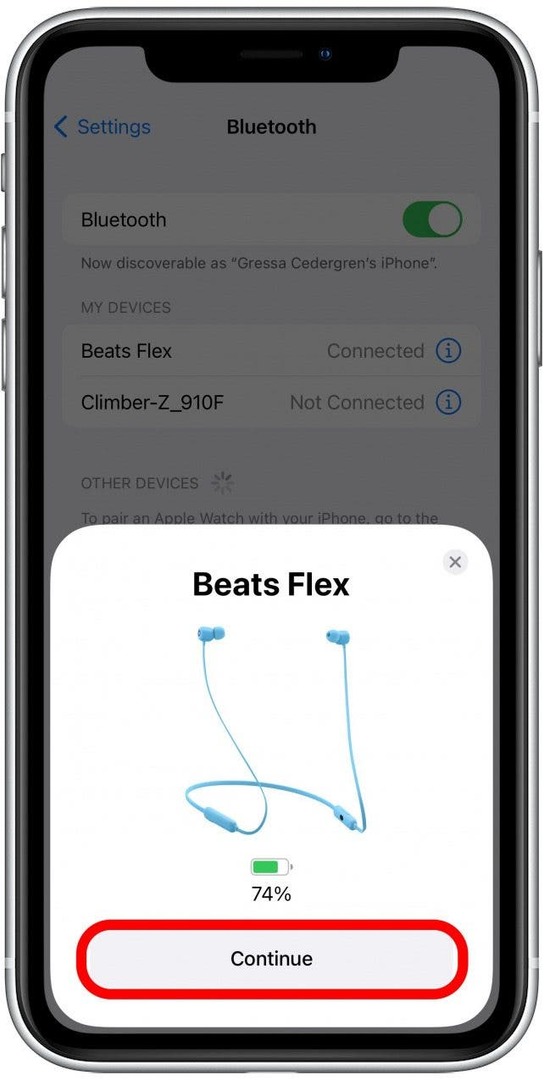
- يجب الآن إقران Beats وإدراجها على أنها متصلة في قائمة أجهزة Bluetooth.
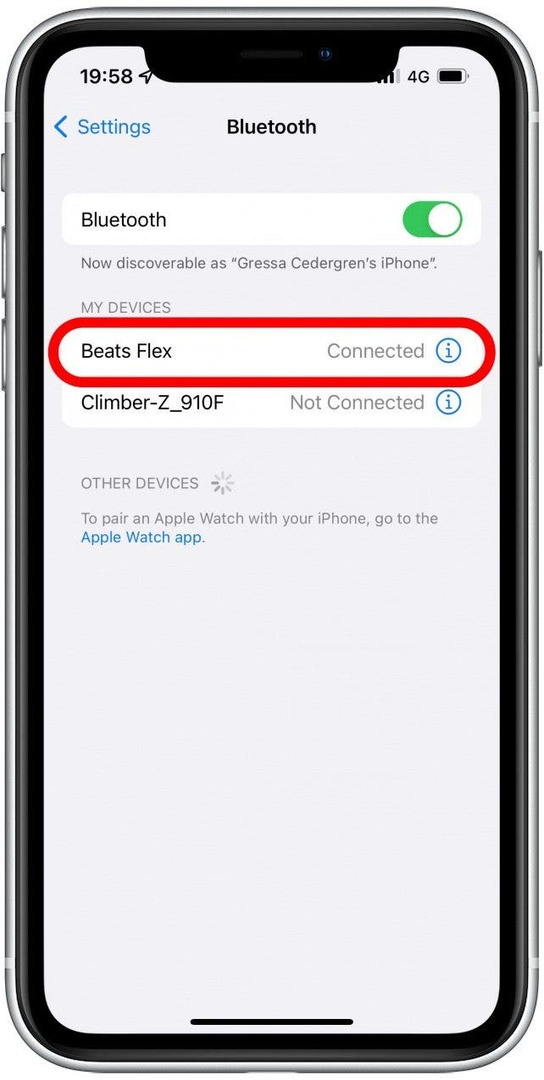
هاهو! تم الآن إقران سماعات الأذن أو سماعات الرأس Beats وجاهزة لتشغيل بعض الألحان. لمزيد من النصائح المفيدة ، اشترك مجانًا نصيحة اليوم النشرة الإخبارية.
كيفية إصلاح Beats غير متصل بـ iPhone
نأمل ألا تواجه أي مشاكل في إقران سماعات Beats بجهاز iPhone وكانت هذه عملية سهلة ومباشرة بالنسبة لك. ومع ذلك ، كما نعلم جميعًا ، فإن التكنولوجيا بالتأكيد لا تخلو من الفواق العرضي. إذا واجهت مشكلة ، فإليك بعض الحلول الشائعة التي يمكنك تجربتها إذا كانت سماعات الرأس أو سماعات الأذن Beats لا تتصل بجهاز iPhone الخاص بك.
الإصلاح رقم 1: تحقق من أن دقاتك تتمتع بالشحن الكافي
أحد الأسباب الرئيسية لعدم اتصال Beats بجهازك هو البطارية المشحونة بالكاد. تأكد من شحن سماعات الرأس أو سماعات الأذن Beats لمدة 20 دقيقة على الأقل قبل محاولة توصيلها بجهاز iPhone الخاص بك. على عكس AirPods ، لن يتم إيقاف تشغيل سماعات Beats تلقائيًا. لذلك بعد جلسة الاستماع ، سترغب في التأكد من إيقاف تشغيل Beats يدويًا.
إصلاح رقم 2: تأكد من تمكين Bluetooth على iPhone الخاص بك
في بعض الأحيان من السهل تفويت الأشياء البسيطة! لن تتمكن سماعات الرأس أو سماعات الأذن Beats من الاتصال بجهاز iPhone إذا لم يتم تمكين Bluetooth. للتحقق من ذلك ، افتح تطبيق الإعدادات على جهاز iPhone الخاص بك ، وانقر فوق Bluetooth ، وتأكد من تشغيل تبديل Bluetooth. يكون مفتاح التبديل أخضر عند تمكين Bluetooth.
إصلاح # 3: قم بإيقاف تشغيل كلا الجهازين وتشغيلهما
قم بتشغيل وإيقاف تشغيل سماعات الرأس أو سماعات الأذن الخاصة بـ iPhone و Beats مرة أخرى. يمكن لهذه الطريقة البسيطة والفعالة أن تحل عددًا مذهلاً من مواطن الخلل في البرامج. بمجرد إعادة تشغيل كلا الجهازين ، اتبع الخطوات المذكورة أعلاه لمحاولة إقران Beats بجهاز iPhone الخاص بك.
نأمل أن تكون الآن مغمورًا تمامًا في أغنيتك المفضلة التي يتم تشغيلها من سماعات الرأس أو سماعات الأذن Beats! إذا كنت مشتركًا في Apple Music ، فيمكنك أيضًا معرفة ذلك كيفية تنزيل جميع أغاني Apple Music الخاصة بك مرة واحدة لجعلها متاحة للاستماع في وضع عدم الاتصال.